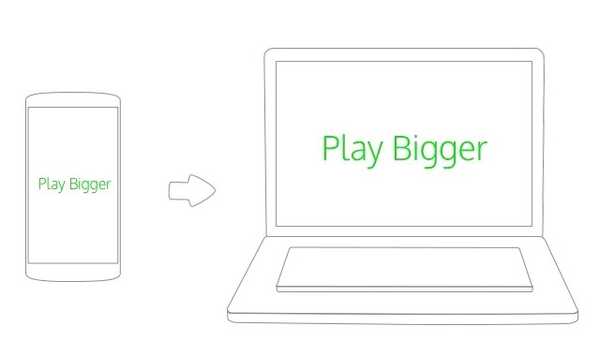
Samson Garrison
0
1589
264
Wenn Sie kein Android-Smartphone haben oder keine Spiele auf Ihrem Android-Handy spielen möchten, obwohl Sie ein Fan von Android-Spielen sind, finden Sie hier eine Lösung für Sie. In diesem Artikel haben wir drei beste Möglichkeiten gefunden, um Android-Spiele auf einem Windows-basierten PC oder Mac mit Hilfe der beliebten Emulatoren und des beliebtesten Browsers Google Chrome zu spielen. Beginnen wir also ohne weiteres.
Hinweis: Diese Lösung funktioniert auch, wenn Sie versuchen, ein High-End-Spiel mit bescheidenen Spezifikationen auf Ihrem Android-Gerät auszuführen, aber sie hängt weiterhin an Ihnen.
3 besten Möglichkeiten, um Android-Spiele auf PC und Mac zu spielen:
Spielen Sie das Android-Spiel auf dem PC mit BlueStacks
BlueStacks ist zweifellos der beliebteste Android-Emulator auf dem Markt. Und ist auch am einfachsten einzurichten. Es bietet eine Reihe von Funktionen wie Cloud Connect und SMS-Synchronisierung sowie die Möglichkeit, Apps und Spiele aus drei verschiedenen Geschäften herunterzuladen.
- Laden Sie den BlueStacks App Player herunter (cloud.BlueStacks.com/api/getdownload?platform=win)
- Führen Sie die Standardinstallation durch
- Starten Sie nach der Installation BlueStacks
- Sie werden vom Startbildschirm begrüßt
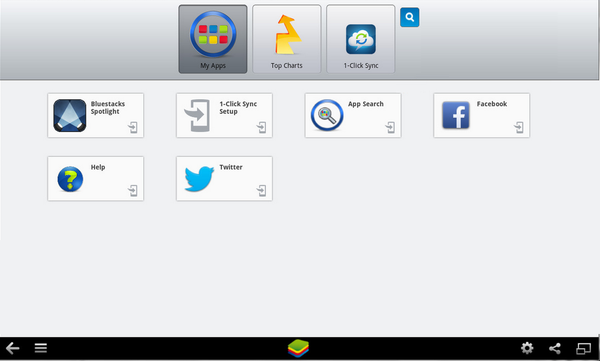
- Richten Sie Ihr Google-Konto ein, indem Sie auf der Seite Meine Apps auf 1-Klick-Synchronisierungs-Setup klicken
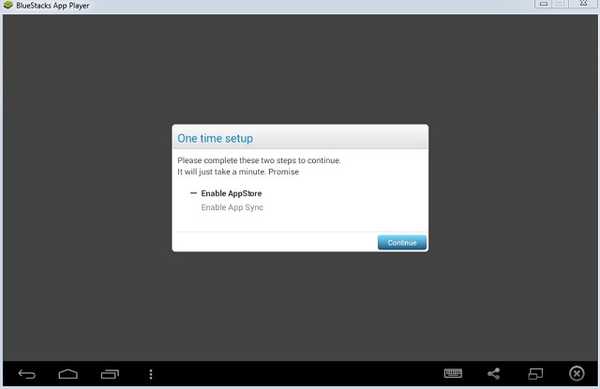
- Befolgen Sie die Standardanmeldeverfahren, um eine Verbindung zu Ihrem Google-Konto herzustellen
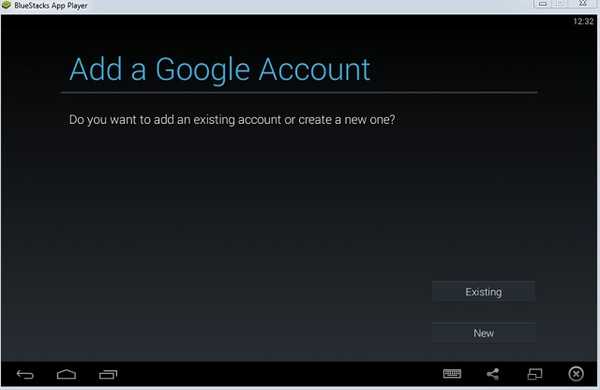
- Klicken Sie anschließend auf der Seite "Meine Apps" auf die Schaltfläche "Suchen", um nach dem Spiel zu suchen, das Sie herunterladen möchten
- Sie werden aufgefordert, den Store auszuwählen, aus dem Sie die App herunterladen möchten
- Sobald Sie den Store Ihrer Wahl ausgewählt haben, werden Sie zur Downloadseite des Spiels weitergeleitet
- Installiere die App
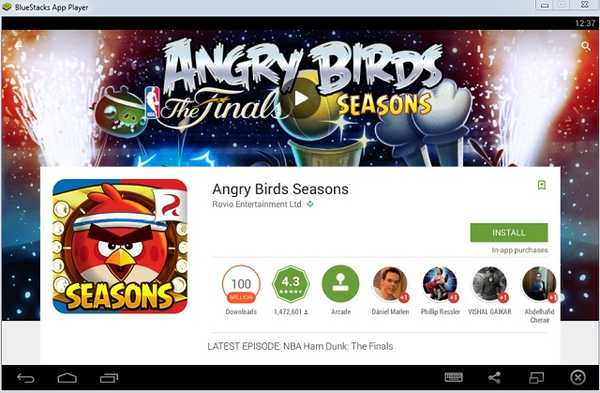
- Es wird nun auf Ihrer Seite "Meine Apps" angezeigt
- Klicken Sie darauf, um es auszuführen
- Dein Spiel beginnt jetzt
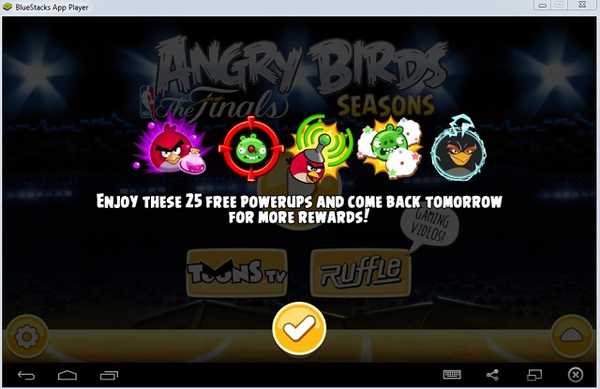
Kompatibilität: Windows XP (nur 32-Bit), Windows Vista, Windows 7, 8, 8.1
Spielen Sie das Android-Spiel auf dem PC mit GenyMotion
GenyMotion ist zwar ein weniger bekannter Android-Emulator, aber in der Android Dev Community aufgrund seiner Leistung sehr beliebt. Dies bedeutet nicht, dass Sie ein Android-Entwickler sein müssen, um GenyMotion nutzen zu können. Die Einrichtung dauert nicht lange.
- Besuchen Sie die GenyMotion-Website (GenyMotion.com)
- Eröffnen Sie ein Konto und überprüfen Sie es.
- Nach der Überprüfung melden Sie sich an
- Gehen Sie jetzt zur Downloadseite (GenyMotion.com/download)
- Stell sicher, dass du Klicken Sie nicht auf Get GenyMotion ohne VirtualBox
- Befolgen Sie nach dem Herunterladen das Standardverfahren für die Installation
- Sobald GenyMotion installiert ist, führen Sie es aus

- Melden Sie sich mit Ihrem GenyMotion-Konto an
- Klicken Sie auf +, um ein Android-Gerät hinzuzufügen
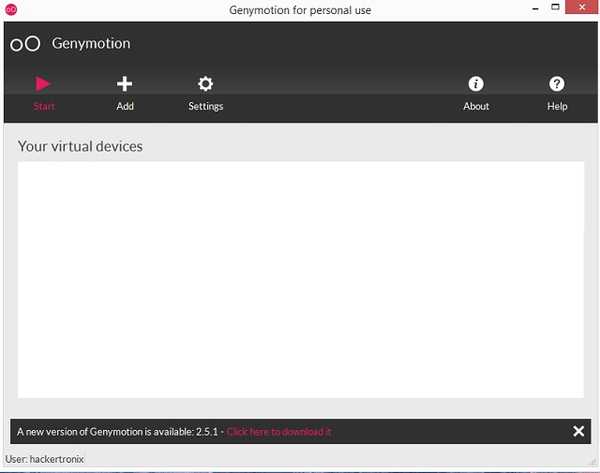
- Laden Sie eine Version Ihrer Wahl herunter (In diesem Fall habe ich ein Nexus 9 gewählt)
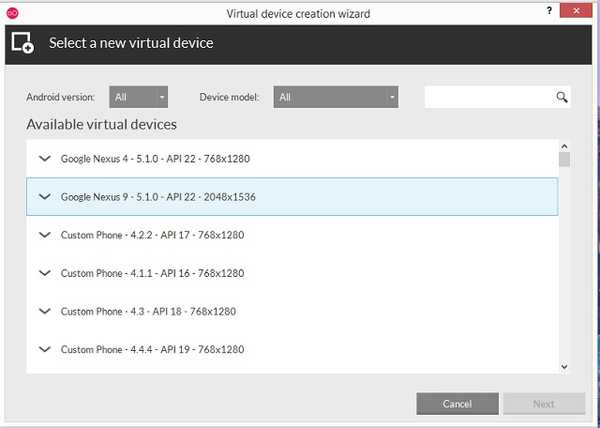
- Nach dem erfolgreichen Herunterladen und Bereitstellen finden Sie es in Ihrer Liste der virtuellen Geräte
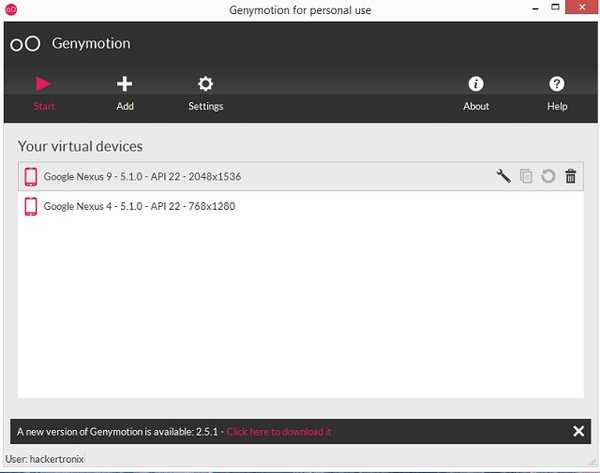
- Wählen Sie es aus und klicken Sie auf die Schaltfläche Wiedergabe
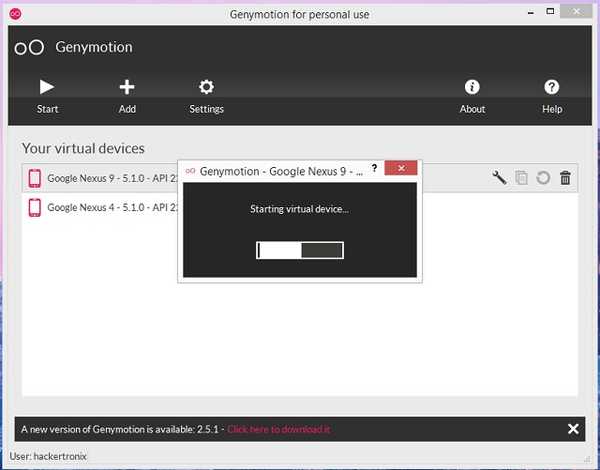
- Warten Sie, bis Ihr Gerät gestartet ist.
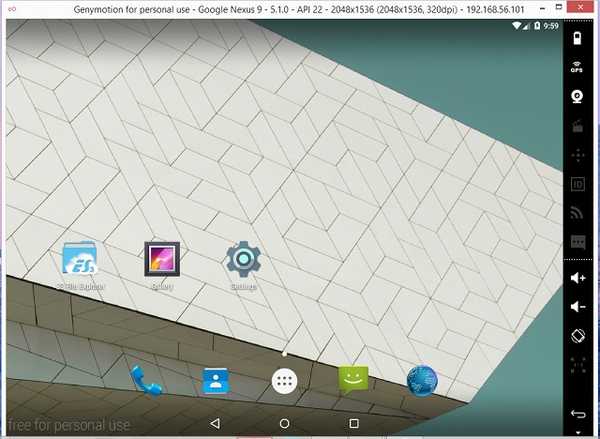
- Wenn das Gerät ausgeführt wird, navigieren Sie mit dem Windows Explorer zu dem Speicherort, an dem sich Ihre Android-App befindet
- Ziehen Sie die APK-Datei per Drag & Drop in das GenyMotion-Fenster.
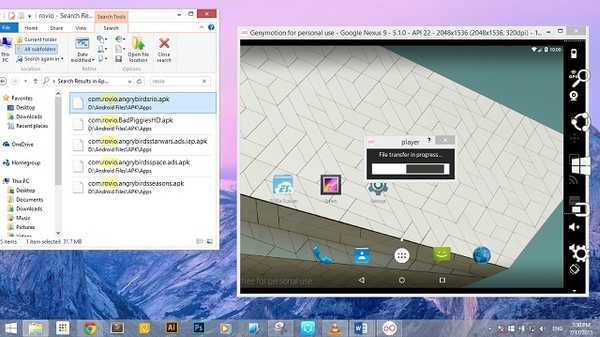
- Sie sehen die Eingabeaufforderung "Dateiübertragung läuft"
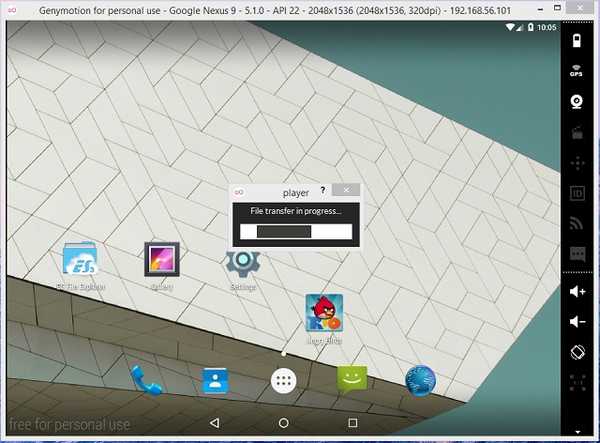
- Sobald das Spiel übertragen wurde, wird es automatisch ausgeführt
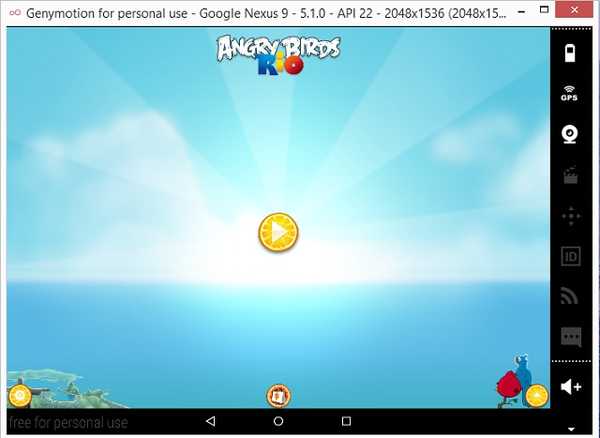
- Und jetzt können Sie Ihr Lieblingsspiel bequem von Ihrem PC aus spielen
Genymotion ist mit folgenden Plattformen kompatibel:
- Windows: Windows Vista, Windows 7, 8, 8.1
- Mac: Mac OS X 10.8 (64 Bit) oder neuer
- Linux: Ubuntu 12.04 (32/64 Bit) oder neuer oder Debian 7 (64 Bit) oder neuer
Spielen Sie das Android-Spiel auf dem PC mit Google Chrome
Während der Google I / O 2014 gab Google bekannt, dass Android Apps auf Chrome OS gebracht werden, um die beiden Plattformen zu vereinheitlichen. Dies war zwar nur für Chromebook-Besitzer eine gute Nachricht, bis Google in diesem Jahr Arc Welder auf den Markt brachte. Arc Welder ist eine App, die Sie in Ihrem Chrome-Browser installieren und dann Android Apps direkt über Chrome ausführen können. Arc Welder entpackt die APK-Datei, eine Android-App, und konvertiert sie vollständig in eine Chrome-Erweiterung, die auf Google Chrome ausgeführt werden kann
- Installieren Sie zuerst Google Chrome
- Gehen Sie zum Chrome Webstore und installieren Sie Arc Welder
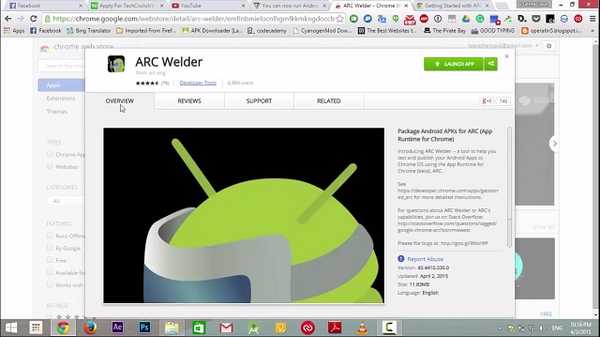
- Hinweis- Auf der Seite wird angegeben, dass die Downloadgröße 11 MB beträgt, die tatsächliche Downloadgröße jedoch fast 150 MB. Seien Sie also geduldig, während der Download erfolgt
- Starten Sie nach dem Herunterladen die App
- Sie müssen ein Verzeichnis auswählen, in dem Arc Welder Ihre Apps speichern kann
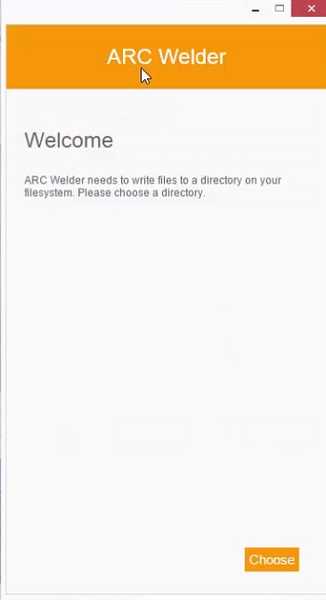
- Sobald dies erledigt ist, klicken Sie auf +, um Ihre APK-Datei hinzuzufügen
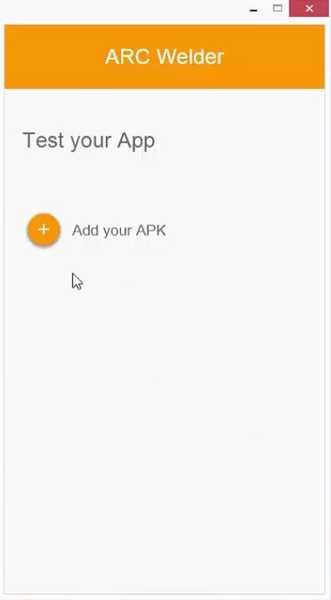
- Warten Sie, bis es geladen ist
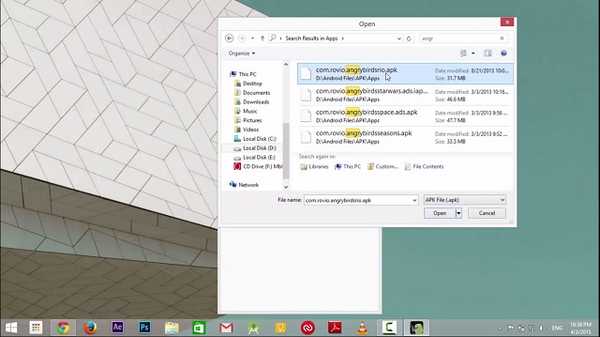
- Passen Sie die Ausrichtung usw. entsprechend an
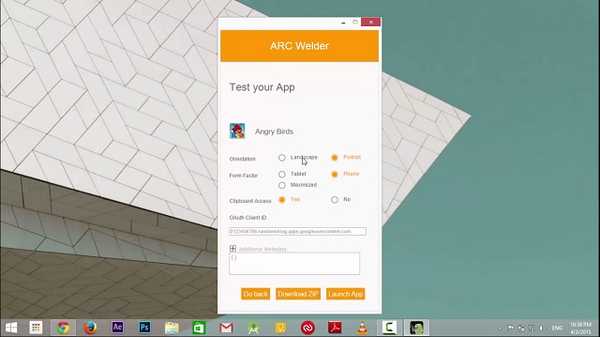
- Klicken Sie auf App starten

- Ihr Android-Spiel wird jetzt gestartet
Hinweis: Mit Arc Welder können Sie jeweils nur eine App installieren. Um andere Apps zu testen, deinstallieren Sie die installierten Apps.
SIEHE AUCH: 5 beste Bluestacks-Alternativen
Fazit
Während alle oben genannten 3 Methoden eine Alternative zu einem physischen Android-Gerät darstellen, ist die Leistung und Erfahrung, die eine echte Hardware bietet, immer besser als Emulatoren. Außerdem sind Android-Spiele für Geräte konzipiert, die auf Touchscreen basieren, und PCs verwenden Maus und Tastatur zur Eingabe, sodass es manchmal schwierig sein kann, die richtigen Steuerelemente zu finden, insbesondere bei Multi-Touch-Spielen















